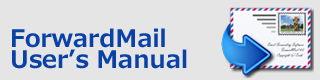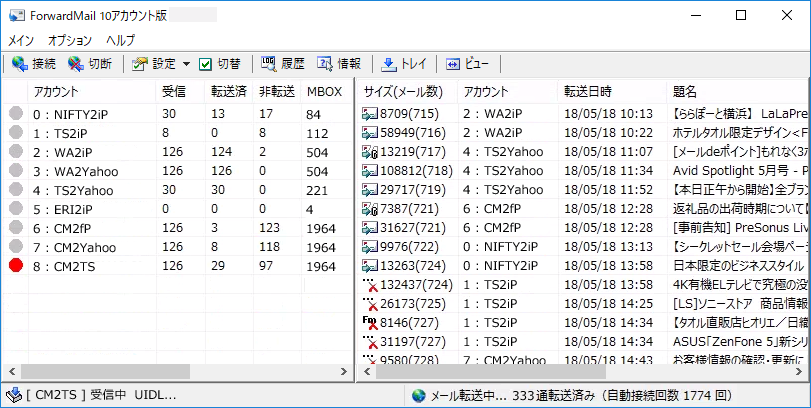現在位置: 目次 > ウインドウ表示/操作方法
ForwardMail
ユーザーズマニュアル
ウインドウの説明
アカウントリスト
画面左側には、現在有効な(「アカウント」タブの「転送スイッチ」がON)アカウントのリストが表示されます。転送中のアカウントに ● が表示されます。各カラムには、以下の設定が表示されます。
アカウント: アカウントに設定したアカウント名
受信: 受信したメール数
転送済: 転送したメール数
非転送: フィルタなどで転送しなかったメール数
MBOX: 接続しているメールサーバー(POP)にあるメール総数
タイマー: メールサーバー新着確認時間(分)
最終更新:最後に正常にメールサーバーに接続した時刻
転送先: 転送先メールアドレス
処理:メール処理オプション(ON/OFF)
転送ログリスト
画面右側には、すべてのアカウントの受信したメールの転送状態とヘッダ情報が、受信順に表示されます。
サイズ(メール数): 転送状態を示すアイコン、メールのサイズ(バイト数)、メールサーバーのメール総数
アカウント: アカウントに設定したアカウント名
転送日時: 転送した日時(Date:)
題名: メールの件名(Subject:)
差出人: メールの差出人(From:)
宛先: メールの宛先(To:)
ログを選択し、「右クリック」することで、転送ログの詳細をダイアログに表示できます。
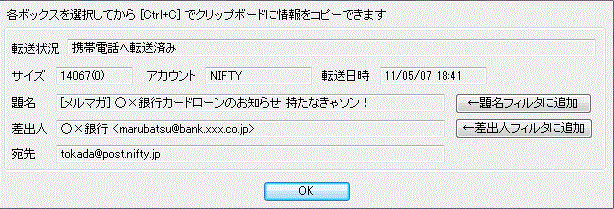
画面ビューレイアウトの切換
「ビュー」ボタンを押すごとに、[アカウントリスト/転送ログリスト 両方] → [転送ログリストのみ] → [アカウントリストのみ] のようにビューレイアウトが切り替わります。
「アカウントリスト/転送ログリスト 両方」のレイアウトの場合、左側のアカウントリストのウインドウ幅は、ウインドウ再描画時に、カラム幅に従って「MBOX」までが表示されるように、自動調整されます。
ボタンの説明
タスクバーの各ボタンの機能は、以下の通りです。
表示 |
説明 |
|
メールサーバーに接続し、転送を開始します。 |
|
メールサーバーとの接続を切断し、停止状態に戻ります。切断ボタン押下後、すぐに接続を切断できない状態(例えば転送途中など)の場合は、切断可能な状態まで待ってから切断を行います。 |
|
アカウント番号を選択して、設定画面を開きます。 |
|
アカウント選択の一覧を表示します。チェックボックスで、アカウントの動作のON/OFF切換が可能です。アカウント表示の上で「右クリック」することで、設定画面を開くことができます。 |
|
転送履歴を表示する別プログラム(FwdView.exe)を起動します。 |
|
画面で選択中のログの詳細を表示します |
|
ForwardMailをタスクトレイに入れ、画面を非表示にします。 |
|
画面のビューレイアウトを切り替えます。ボタンを押すことに、以下の様にビューが切り替わります。 |
メニューの説明
「メイン」メニュー
主に使用する操作用メニューがあります。
表示 |
説明 |
|
メールサーバーに接続し、転送を開始します。ツールバーの「接続」ボタンでも同じ動作を行います。 |
|
メールサーバーとの接続を切断し、停止状態に戻ります。ツールバーの「切断」ボタンでも同じ動作を行います。本メニューを実行後、すぐに接続を切断できない状態(例えば転送途中など)の場合は、切断可能な状態まで待ってから切断を行います。 |
|
転送スイッチがONの有効な全てのアカウントのメールボックスにあるすべてのメールを転送済みにセットします。次回メールチェック時に、すべてのメールは転送されません。 |
|
アカウント(0)の設定画面を開きます。ツールバーの「設定」ボタンでも同じ動作を行いますが、ツールバーからは、アカウント番号を選択することができます。通常は、ツールバーの「設定」ボタンを使用してください。 |
|
アカウント選択の一覧を表示します。チェックボックスで、アカウントの動作のON/OFF切換が可能です。アカウント表示の上で「右クリック」することで、設定画面を開くことができます。 |
|
ForwardMailをタスクトレイに入れ、画面を非表示にします。 |
|
転送履歴を表示する別プログラム(FwdView.exe)を起動します。 |
|
画面で選択中のログの詳細を表示します。ログ上で「右クリック」することで、同じ動作が行なえます。 |
|
画面のビューレイアウトを切り替えます。ボタンを押すことに、以下の様にビューが切り替わります。 |
終了 |
ForwardMailを終了します。 |
「オプション」メニュー
ライセンスキーの入力、環境設定ファイルの操作などを行うメニューがあります。
表示 |
説明 |
|
購入したユーザーID、ライセンスキーの入力を行います。試用版の制限を解除することができます。 |
アカウント情報の管理 |
アカウント情報の管理に関するサブメニューを表示します。 |
|
前バージョン(Ver.3)、同バージョン(Ver.4)の他のアカウント数バージョンから環境設定を引き継ぐことができます。 |
「アカウント情報の管理」には以下のメニュがあります。機能の詳細は、「アカウント設定の管理」のページに記載されています。
表示 |
説明 |
|
すべてのアカウントの設定内容をファイルに保存します。 |
|
ファイルに保存したすべてのアカウントの設定内容を読み込みます。 |
|
アカウント番号を選択して、そのアカウントの設定内容をテンプレート(他のアカウントに設定を移すための保存場所)に保存します。 |
|
テンプレートに保存されている設定内容を編集します。 |
|
テンプレートに保存されている設定内容を、指定したアカウントにコピーします。 |
|
全てのアカウントの「アカウント」タブの情報を、CSVファイルに書き出すことができます。 |
|
書き出したCSVの内容を読み込むすることができます。 |
|
「アカウント情報の管理」に関する機能の詳細ページを表示します。 |
「ヘルプ」メニュー
使い方マニュアルなどを表示するメニューがあります。
表示 |
説明 |
|
「ForwardMail ユーザーズマニュアル」 を表示します。 |
|
ログ画面のアイコンの説明を表示します。 |
|
作者のWEBページへリンクします。 |
|
このプログラムについてのダイアログを表示します。登録ユーザー名、バージョン、起動からの稼働時間などの情報を確認できます。 |